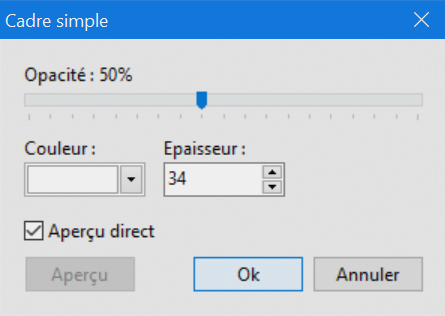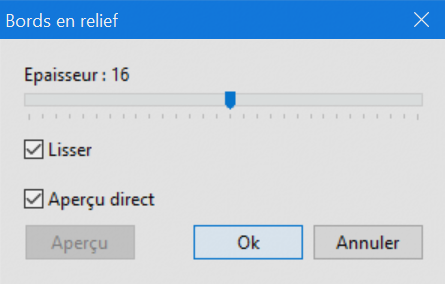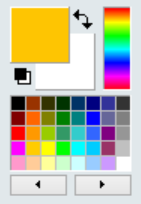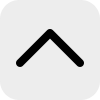Créer un puzzle
Ouvrir l'image avec PhotoFiltre 7.
Menu Filtre > Esthétique > Puzzle...
La case Aperçu direct doit être cochée.
Modifier la Taille des pièces (ce qui aura pour effet de modifier le nombre de pièces) puis valider en cliquant sur Ok.
Menu Fichier > Enregistrer sous...
Encadrer une image
Première méthode
Ouvrir l'image avec PhotoFiltre 7.
Menu Image > Encadrement extérieur...
Choisir la Largeur du cadre, sa Couleur ou un Motif de fond (que l'on peut choisir parmi ceux proposés par le logiciel - Patterns - ou parmi ses propres images) puis valider en cliquant sur Ok.
Seconde méthode
Ouvrir l'image avec PhotoFiltre 7.
Menu Filtre > Encadrement > Cadre simple...
La case Aperçu direct doit être cochée.
On obtient un cadre de couleur uni dont on peut définir l'Épaisseur et l'Opacité.
Valider en cliquant sur Ok.
Menu Filtre > Encadrement > Diapositive...
La case Aperçu direct doit être cochée.
On obtient un cadre de couleur uni avec les coins intérieurs arrondis dont on peut définir l'Épaisseur et l'Opacité.
Valider en cliquant sur Ok.
Menu Filtre > Encadrement > Bouton 3D...
La case Aperçu direct doit être cochée.
On obtient un cadre 3D dont on peut définir l'Épaisseur, l'Opacité et le type de Relief.
Valider en cliquant sur Ok.
Menu Filtre > Encadrement > Bords en relief...
La case Aperçu direct doit être cochée.
On obtient un cadre en relief dont on peut définir l'Épaisseur.
Valider en cliquant sur Ok.
Créer un jeu des différences
Pour supprimer un élément, voir ici.
Méthode pour changer la couleur d'un élément :
Ouvrir l'image avec PhotoFiltre 7.
Sélectionner l'Outil Pipette.
Cliquer sur la zone dont on souhaite changer la couleur.
Choisir la couleur de remplacement comme couleur principale.
Sélectionner l'Outil Remplissage.
Cliquer sur la zone sélectionnée.
Menu Fichier > Enregistrer sous...